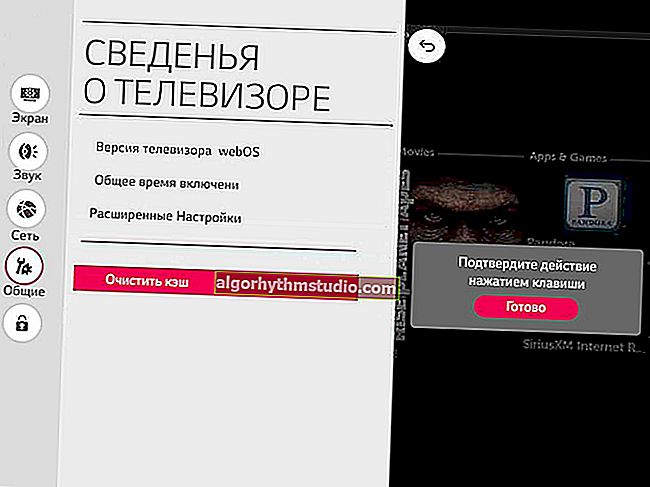Windows 10は、ローカルネットワーク上のコンピューターを認識しません(ネットワークの近隣には何もありません)。どうして?

ユーザーの質問
こんにちは。
ライセンスされたWindows10(x64)を備えた新しいラップトップがありますが、ローカルネットワーク上の他のコンピューターからは見えません(自宅にルーターがあり、2つのラップトップと2つのPCが接続されています)。ちなみに、他のデバイスはお互いを見ることができます(ただし、Windows 7が搭載されているため、このラップトップにインストールできません。ドライバーはありません)。
PS Windowsの設定では、すべてがオンになっているように見え、フォルダが共有され、再起動され、エラー除去ウィザードが開始されました(ちなみに、このラップトップのインターネットは機能します。つまり、ルーターとの接続があります!)
良い時間!
設定のどこかでコンピューターのネットワーク検出を見逃した可能性があります(または、検出リソースサービスが単に無効になっているだけです)。一般に、私の意見では、これはすべての人からのセキュリティのレベルを上げるというMicrosoftのポリシーの「誤り」です(「漏れのある」プロトコルを変更する方がよいでしょう...)。
そのため、以下に、チェックして事前に構成する必要がある重要なポイントを示します(何か問題がある場合...)。
*
「不可視性」の原因と解決策
❶
ルーターとアンチウイルスソフトウェアについて一言
まず、ルーターの設定に移動して、含まれているすべてのコンピューターがルーターに表示されているかどうかを確認することをお勧めします(通常、これは[帯域幅の制御]タブで実行できます)。
ルーターがPCの動作をブロックしないことに注意してください。制限はありません。ルーターに接続されているすべてのコンピューターには、192.168.0.100、192.168.0.101、192.168.0.102などの形式のIPアドレスが必要です。(注:特に同じではありませんが、同様のシーケンスです...)
助けるために!ルーター設定の入力方法-// ocomp.info/kak-zayti-v-nastroyki-routera.html

これら2つのデバイスはルーターに接続されていますか
次に、ラップトップ(コンピューター)のネットワークアダプターの設定を開きます。これを行うには、Win + Rを押して[実行]ウィンドウを開き、ncpa.cplコマンドを使用し ます。

ncpa.cpl-すべてのネットワーク接続を表示
次に、接続に使用するアダプターのプロパティを開く必要があります(ラップトップでは、これはほとんどの場合、ワイヤレス接続であり、PCではイーサネットです)。
次に、IPバージョン4のプロパティに移動し(下のスクリーンショットを参照)、設定でIPアドレスの自動受信を設定します。DNSとして8.8.8.8と8.8.4.4を指定することをお勧めします(これらはGoogleのDNSであり、プロバイダーよりも高速で安定しています)。

アダプターのプロパティ/クリック可能
アンチウイルス(Kasperskyなど)がインストールされている場合は、仮想ネットワーク接続を切断することを忘れないでください...一般に、構成および診断中にアンチウイルスを完全に一時停止することをお勧めします。

保護-ファイアウォール
❷
PC名とワークグループ名
ローカルネットワーク上のコンピューターが相互に認識できるようにするには、それらのコンピューターが同じワークグループと異なる名前を持っている必要があります。これらのパラメータを確認するには、エクスプローラ(Win + Eの組み合わせ)を開き、[このPC]タブに移動して、そのプロパティを開きます。以下のスクリーンショットを参照してください。

コンピューターのプロパティ
もちろん、ローカルネットワーク内の各PCのワークグループを確認する必要があります(すべて同じである必要があります。自宅では、通常、デフォルト値のWORKGROUPが使用されます)。

PC名とワークグループ
ワークグループまたはコンピューター名を変更する必要がある場合は、その後、デバイスを再起動することを忘れないでください。

パラメータを変更する
❸
ネットワーク検出は許可されていますか
デフォルトでは、Windows 10のセキュリティ上の理由から、この機能は無効になっています。これを有効にするには、コントロールパネルを開いて、[ネットワークとインターネット]セクションに移動する必要があります。次に、[ネットワークと共有センター]タブを開きます。

ネットワークとインターネット-コントロールパネル
次に、左側のメニューで、追加を開きます。共有オプション。

共有オプションの変更
次に、3つのプロファイル(プライベート、ゲスト、およびすべてのネットワーク)を1つずつ展開し、次のことを行います。
- 共有フォルダへの共有アクセスを有効にします。
- パスワード保護を無効にします(以下のスクリーンショットの例を参照してください)。

プロファイル

共有をオンにし、パスワード保護をオフにします
注:これらの設定を変更した後、コンピューターを再起動する必要があります。
❹
SMBプロトコルは「オーバーライド」されます
ネットワーク上のコンピューターを一覧表示して表示するコンピューターブラウザーサービスには、SMBが必要です。ただし、Windows 10(1709以降)では、SMBはデフォルトで無効になっています(セキュリティ上の理由から)。
したがって、ネットワーク環境の不可視性を解決するには、それが有効になっているかどうかを確認し、必要に応じて使用する必要があります。これは非常に簡単に実行できます。最初にコントロールパネルを開き、[プログラム/プログラムと機能]タブに移動する必要があります。

プログラムと機能
次に左側のメニューで、[Windowsコンポーネントを有効または無効にする]リンクを開きます。

コンポーネントの有効化と無効化
[SMBファイル共有サポート]タブを見つけて、クライアントとサーバーの横にあるチェックボックスをオンにします。設定を保存します(Windowsの後、すべてが検索されてインストールされます)。以下に例を示します。

クライアント-SMBサーバー
❺
Function Discovery Resource Publicationは機能しますか?
Windows 10(1803)では、Function Discovery Resource Publicationサービスの操作が変更さ れました。デフォルトでは、現在は開始されません。また、このサービスが機能しない場合、ローカルネットワーク上の他のPCからはコンピュータが見えなくなります。
これを修正するには、Windowsサービスでタブを開く必要があります。これを行うには、Win + Rを押して、コマンドservices.mscを入力し ます。以下の例を参照してください。

サービスを開く-services.msc(ユニバーサルメソッド)
サービスのリストで「FeatureDiscoveryResource Publishing」を見つけ、 そのスタートアップタイプを「自動」に変更します。次に、設定を保存してコンピュータを再起動します。

自動スタート
❻
フォルダ/ディスクは共有されていますか...
そして最後の仕上げ...あなたのフォルダは他のユーザーが見ることができないラップトップ(PC)で共有されていますか?公開しているものを確認するには、エクスプローラー(Win + E)に移動し、[ネットワーク]タブを開いて、コンピューターの名前をクリックします。何かを共有している場合は、これらのフォルダーが表示されます。

確認中-どのフォルダが共有されたか
フォルダ(ディスク)を共有するには:フォルダを右クリックし、[共有/個人]をクリックします。

アクセス許可
次に、ユーザーを選択し(通常、「全員」を指定します。つまり、ローカルネットワークのすべてのユーザーがフォルダーを操作できるようにします)、アクセスオプションを提供します。
- 読み取り-このフォルダから、ユーザーはファイルを自分のPCにコピーすることしかできません(または編集や変更をせずに単にファイルを表示するだけです!)。
- 読み取りと書き込み-フォルダへのフルアクセス(すべてのユーザーがフォルダからすべてのファイルを削除できます!)。

すべてのユーザーのための読書
フォルダを共有する方法について詳しくは、以下のリンク先の記事をご覧ください。
助けるために!

2台のコンピューター間でローカルネットワークを作成および構成する方法-// ocomp.info/kak-sozdat-i-nastroit-lokalnuyu-set-mezhdu-dvumya-kompyuterami.html
*
今のところ以上です、頑張ってください!
?